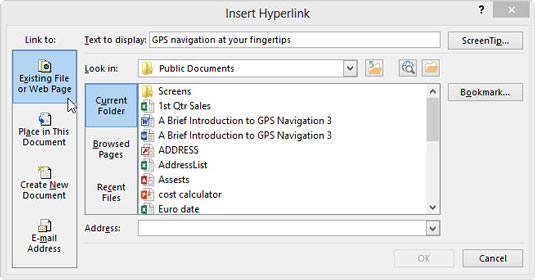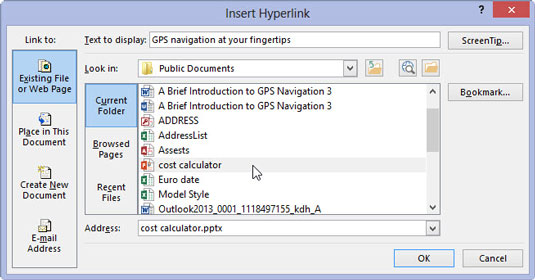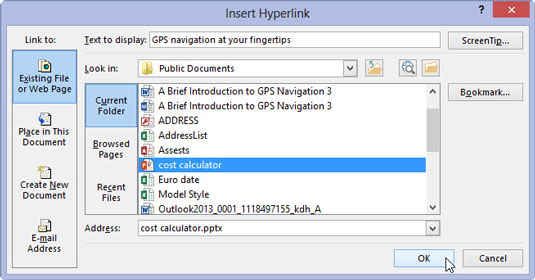Изберете текста или графичния обект, който искате да превърнете в хипервръзка. Щракнете върху бутона Хипервръзка в групата Връзки в раздела Вмъкване.
Появява се диалоговият прозорец Вмъкване на хипервръзка
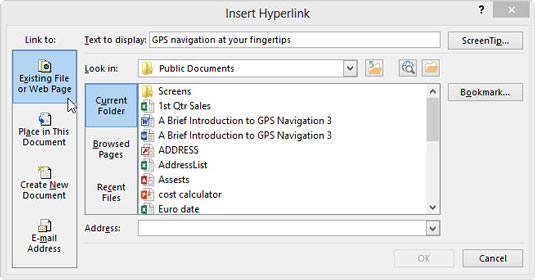
Щракнете върху иконата на съществуващ файл или уеб страница в списъка с икони от лявата страна на диалоговия прозорец.
Можете също да направите връзка към конкретен слайд в друга презентация, като щракнете върху бутона Bookmark в диалоговия прозорец Вмъкване на хипервръзка. Това извежда друг диалогов прозорец, изброяващ слайдовете в избраната презентация. Изберете слайда, към който искате да свържете; след това щракнете върху OK, за да се върнете към диалоговия прозорец Вмъкване на хипервръзка.
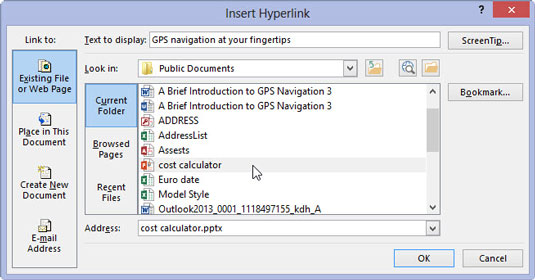
Щракнете върху Текуща папка и изберете файла, към който искате да свържете.
Може да се наложи да се ровите в твърдия си диск, за да намерите презентацията. Презентацията, към която се свързвате, не трябва да бъде в същата папка или дори на същото устройство като текущата презентация. Всъщност можете да се свържете с презентация, която се намира на мрежов файлов сървър.
Щракнете върху Текуща папка и изберете файла, към който искате да свържете.
Може да се наложи да се ровите в твърдия си диск, за да намерите презентацията. Презентацията, към която се свързвате, не трябва да бъде в същата папка или дори на същото устройство като текущата презентация. Всъщност можете да се свържете с презентация, която се намира на мрежов файлов сървър.
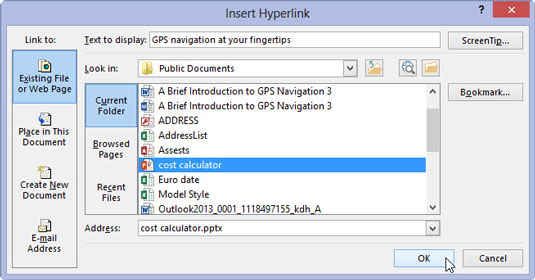
Щракнете върху OK.
Когато следвате връзка към друга презентация, PowerPoint автоматично отваря другата презентация. Това означава, че вече имате отворени и двете презентации. Когато приключите с разглеждането на втората презентация, затворете я, за да се върнете към оригиналната презентация.